スクリーンタイムにてアプリ使用の制限時間を0秒に設定することが出来るようになる『ScreenTimeLocker』のご紹介。
通常スクリーンタイムで「アプリ使用時間の制限」を設定する場合、最短時間は1日1分となります。更に制限後も「あと1分」の選択肢のせいで、最短でも合計2分はアプリを使える計算に…。
ですが『ScreenTimeLocker』を使用すると、制限時間を0秒に設定することを可能とし、更に「あと1分」をパスコード入力が必須な選択肢とすることも出来ちゃいます。
万人受けするような機能ではなさそうですが、純正機能を利用しつつ…簡易的なアプリセキュリティ代わりにも使えますので、そういった使い方もアリかも?
詳細情報
ScreenTimeLocker
| Price(価格): | 無料 |
|---|---|
| Section(カテゴリ): | Tweaks |
| Author(制作者): | Mario Cheung |
| Repo(配布元): | Repo Of A Noob (https://tweak.mario.net.in/) |
インストール
CydiaやSileoへ下記のリポジトリを登録し、通常通り『ScreenTimeLocker』をインストールしましょう。
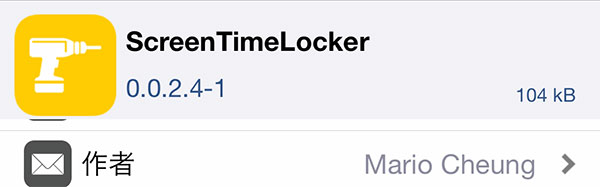
アプリ紹介
『ScreenTimeLocker』をインストールすると、スクリーンタイムの機能を改善することが出来ます。
出来るようになることはいくつかあるのですが、1番分かりやすい部分としては…1日の使用時間を0秒に制限することが可能に。
通常は最短でも「1分」しか設定が行なえませんが、「0時間0分」を設定することで即使用制限が行われます。
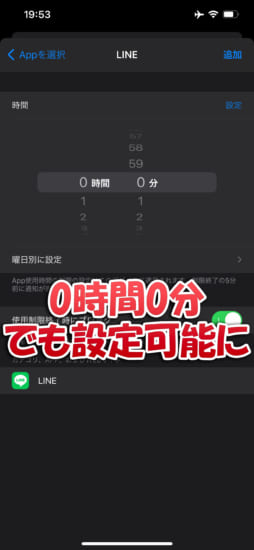
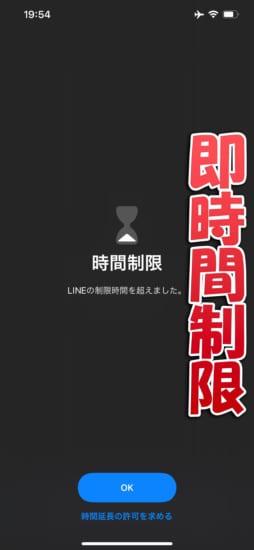
あと1分…にもパスコードが必要に
時間制限に達しても「あと1分」という選択肢はパスコード不要で使えてしまうため、だれでも1分間だけはそのアプリが使えてしまいます。
ですが、この「あと1分」という選択肢をパスコード入力後の選択メニューへ移動してくれます。
これにより、パスコード認証を終えなければ「あと1分」を選択することが出来ず、アプリを使用することが出来ないように。

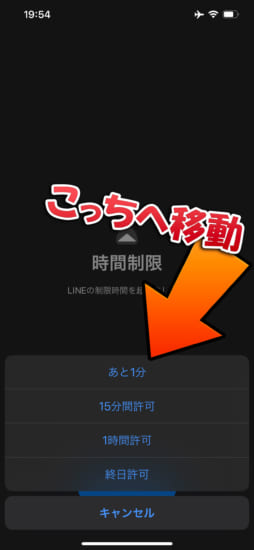
パスコードではなくFace ID等で
更に…「スクリーンタイム・パスコード」を入力しなければ時間制限を解除したり、使用時間の延長が行えませんが、このパスコード入力をTouch / Face IDで行える様になっています。
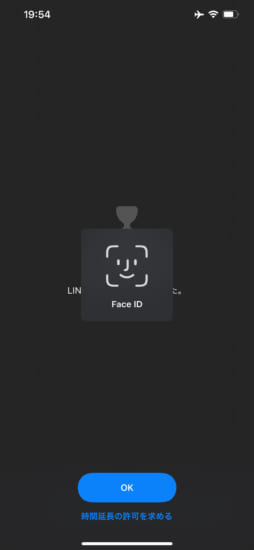

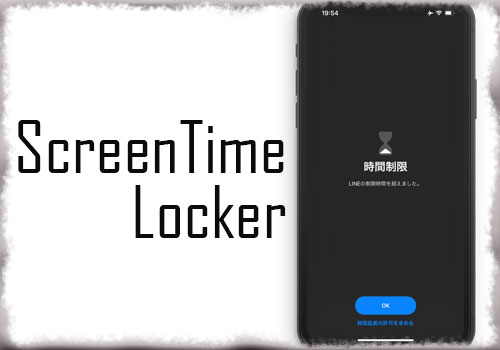


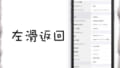
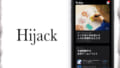
コメント
なるほど鬼畜制限が可能になると
スクリーンタイムのパスコード、4桁だし間違えまくってもロックされないからすぐ突破できちゃう
スクリーンタイムアンロッカーが欲しいなぁ….
Face idにすればいけるんじゃね、しらんけど